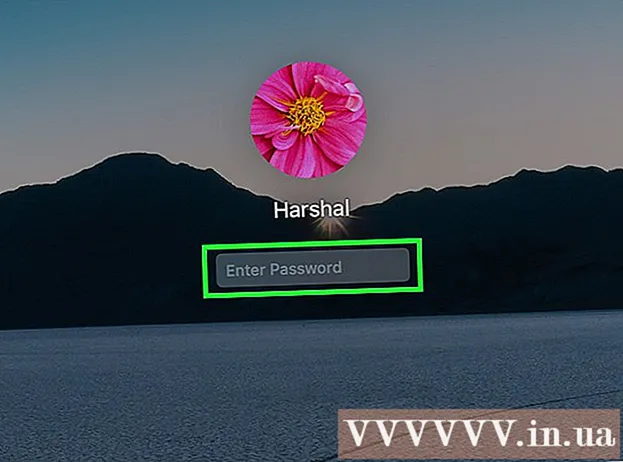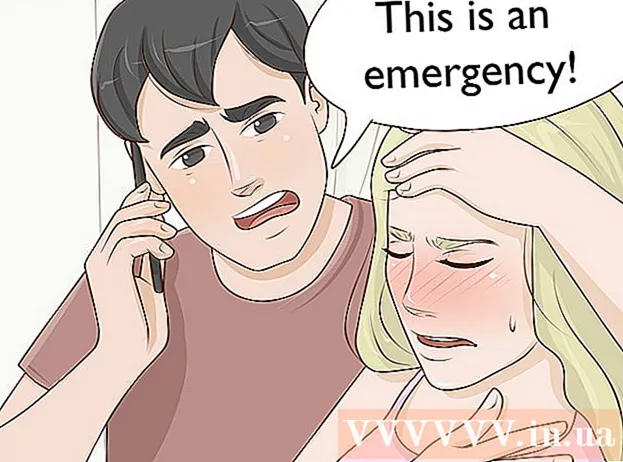Autor:
Robert Simon
Datum Stvaranja:
18 Lipanj 2021
Datum Ažuriranja:
24 Lipanj 2024

Sadržaj
Velika upotreba procesora može ukazivati na brojne probleme. Ako program troši previše procesora, vjerojatnije je da neće raditi ispravno. Preopterećenost procesora također je znak infekcije virusom ili zlonamjernim softverom i treba ga odmah riješiti. Ili možda vaše računalo jednostavno ne može pratiti zadatke koje obavljate, možda vam je potrebna nadogradnja.
Koraci
Metoda 1 od 2: Windows
Pritisnite.Ctrl+⇧ Shift+Escda biste otvorili Task Manager. Ovo je uslužni program koji nadgleda i izvještava o svim procesima i programima pokrenutim na vašem računalu.

Klik.Procesi tab. Zaslon će prikazati sve procese koji se izvode na računalu.
Kliknite stupac "CPU". Organizirat će procese prema upotrebi procesora.

Pronađite procese koji koriste većinu CPU-a. Tipično ćete vidjeti jedan proces koji troši gotovo 99-100% CPU-a ili dva različita procesa koji koriste 50% CPU-a.- Mnoge igre i multimedijski programi koristit će 100% CPU-a za pokretanje. To je normalno jer su ti programi dizajnirani za samostalno pokretanje.

Imajte na umu "Ime slike" postupka. Dakle, pomoću ovog imena možete potražiti načine za ograničavanje preopterećenja CPU-a.- U sustavu Windows 8 možete vidjeti puni naziv procesa, a ne naziv sustava. To će vam olakšati identifikaciju.
Odaberite program koji vrijeđa i kliknite gumb.Završi postupak. Od vas će se zatražiti da potvrdite da želite prisilno isključiti program.
- U sustavu Windows 8 kliknite gumb Završi zadatak.
- Prisiljavanje programa da se isključi može dovesti do gubitka bilo kojeg nespremljenog djela. Prisilno isključivanje procesa sustava može dovesti do prekida rada računala ako se ne ponovno pokrene.
- Ne morate prisilno isključiti "Proces mirovanja sustava". Iako ovaj proces troši puno CPU-a, stvarno ga ne koristi toliko. Kada proces mirovanja sustava koristi više procesora, vaše računalo ima mnogo dostupnih energetskih procesa.
- Ako imate poteškoća s prisilnim isključivanjem programa, za više pojedinosti pogledajte neke od mrežnih članaka.
Utvrdite kako popraviti da program ne radi. Potražite naziv programa koji prisilno isključite na mreži. Evo uputa kako vam pomoći odrediti učinak ovog postupka, kao i korake za popravljanje 100% upotrebe CPU-a. Postoje tipični načini koji će vam pomoći da popravite upotrebu CPU-a određenog programa:
- Deinstaliranje - ako program nije potreban, deinstalacija je najlakši način da ne uspori sustav.
- Ponovo instalirajte ili ažurirajte - Mnogo puta pogreška u programu uzrokuje da troši puno CPU-a.Ponovna instalacija programa i ažuriranje na novu verziju programera može riješiti problem koji imate.
- Uklonite programe iz pokretanja s računalom - ako program uzrokuje da se računalo polako pokreće, ali ga i dalje treba, možete spriječiti njegovo pokretanje s računalom.
- Pokrenite skeniranje virusa i zlonamjernog softvera - ako se pronađe zlonamjerni softver, morate ih ukloniti pomoću antivirusnog programa i programa za zlonamjerni softver. To može biti složen postupak i virus ne možete ukloniti bez ponovne instalacije sustava Windows. Možete pogledati članke na Internetu kako biste saznali kako ukloniti viruse i zlonamjerni softver.
Provjerite postavke napajanja (na prijenosnom računalu). Ako se prijenosno računalo koristi i nije priključeno na struju, automatski će se usporiti radi uštede baterije. Prilagođavanje postavki napajanja može vam povećati mogućnosti procesora, ali skratiti vrijeme između punjenja.
- Otvorite upravljačku ploču i odaberite "Power Options". Ako ne vidite ovu opciju, kliknite "Hardver i zvuk", a zatim odaberite "Opcije napajanja".
- Kliknite "Prikaži dodatne planove" da biste proširili popis.
- Odaberite "Visoke performanse". Ovo je opcija za otključavanje svih mogućnosti procesora.
Nadogradite svoj hardver ako uključite bilo koji program i trošite CPU. Ako se CPU neprestano preopterećuje, a nijedan program nije pretežak, vjerojatno biste trebali nadograditi hardver računala.
- Pomoću USB-a možete povećati dostupnu memoriju sustava.
- Nadogradnja RAM-a. Dodavanje više RAM-a također je način da se smanji opterećenje procesora.
- Nadogradnja procesora.
Metoda 2 od 2: Mac
Otvorite Monitor aktivnosti. Idite u mapu Applications (Applications)> Utilities (Utilities). Ili idite izravno u tu mapu klikom na izbornik "Idi" i odabirom "Uslužni programi".
- Activity Monitor prikazuje sve procese koji se izvode na Macu.
Kliknite stupac "CPU". Procesi će se sortirati prema trenutnoj upotrebi procesora.
Pronađite procese koji troše najviše procesora. Tipično ćete vidjeti jedan program koji koristi 99-100% ili neki program koji koristi 50% CPU.
- Mnogi programi za uređivanje multimedije koriste 100% CPU-a za pokretanje, posebno prilikom kodiranja, snimanja ili prikazivanja grafike. To je normalno jer su programi dizajnirani da na najbolji način iskoriste vaš procesor.
Imajte na umu "Naziv procesa" procesa koji ne radi ispravno. Tako možete potražiti kako ograničiti preopterećenje procesora na mreži.
Odaberite program koji vrijeđa i kliknite "Quit Process". Od vas će se zatražiti da potvrdite da želite prisiliti postupak da se isključi.
- Prisiljavanje programa na gašenje može dovesti do gubitka bilo kojeg nespremljenog djela. Prisilno isključivanje postupka sustava može uzrokovati zaustavljanje rada stroja dok se ponovno ne pokrene.
- Ako imate poteškoća s dovršenjem postupka, pogledajte još mrežnih članaka o tome kako prisiliti programe na vašem Macu da se isključe.
Utvrdite kako popraviti da program ne radi. Potražite naziv programa koji prisilno isključite na mreži. Evo uputa kako vam pomoći odrediti učinak ovog postupka, kao i korake za popravljanje 100% upotrebe CPU-a. Postoje tipični načini koji će vam pomoći da popravite upotrebu CPU-a određenog programa:
- Deinstaliranje - ako program nije potreban, deinstalacija je najlakši način da ne uspori sustav.
- Ponovo instalirajte ili ažurirajte - Mnogo puta pogreška u programu uzrokuje da troši puno CPU-a. Ponovna instalacija programa i ažuriranje na novu verziju programera može riješiti problem koji imate.
- Uklonite programe iz pokretanja s računalom - ako program uzrokuje da se računalo polako pokreće, ali ga i dalje treba, možete spriječiti njegovo pokretanje s računalom.
- Pokrenite skeniranje virusa i zlonamjernog softvera - ako se pronađe zlonamjerni softver, trebate ih ukloniti pomoću antivirusnog i zlonamjernog softvera. Macovi se ne zaraze često, ali ponekad je to slučaj. Zlonamjerni softver je češći i ima velik utjecaj na procesor. Jedan od najučinkovitijih alata protiv zlonamjernog softvera je AdWare Medic, koji se s web stranice može besplatno preuzeti.
Uklonite datoteke radne površine. Mac će stvoriti preglede svih datoteka na radnoj površini, ako pohranite puno video datoteka, brzo će preopteretiti vaš procesor i natjerati Finder da koristi 100% CPU. Premjestite datoteke s radne površine u mapu i usporavanje ćete doživjeti samo kada otvorite mapu.
Nadogradite hardver ako imate problema s pokretanjem bilo kojeg programa. Ako stalno koristite 100% CPU-a i ne vidite nikakve abnormalne programe, razmislite o nadogradnji hardvera. Na Macu je manje opcija od Windows računala, ali RAM svejedno možete nadograditi radi poboljšanja performansi.
- Pogledajte razne mrežne članke o tome kako nadograditi RAM. Dodavanje RAM-a može smanjiti opterećenje procesora.